PROE5.0怎么拉伸实体
1、首先我们打开PROE5.0的操作界面
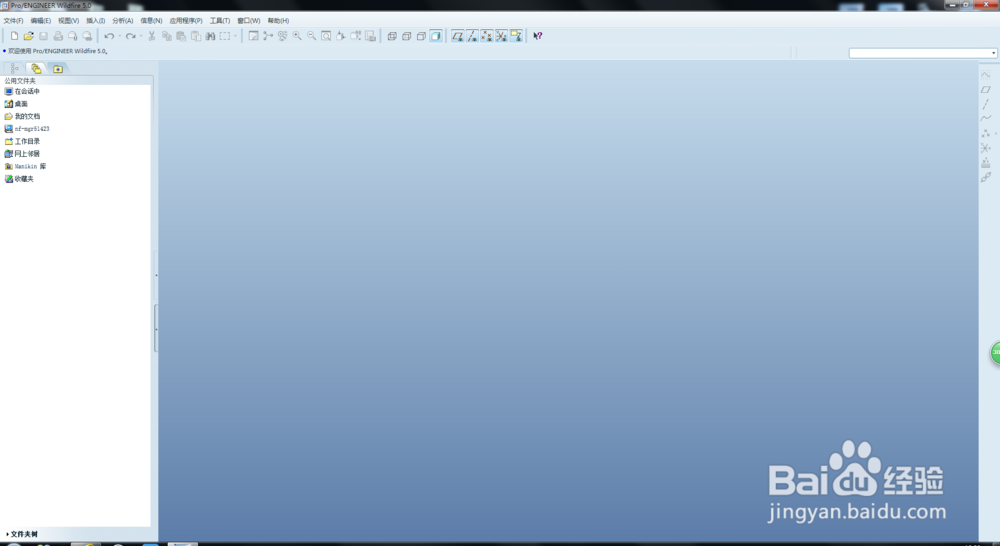
2、选择新建,零件,名称使用英文或字母

3、我们选择毫米为单位

4、我们在操作界面右侧选择拉伸工具,左上角是选择拉伸实体或者曲面(实体与曲面我们下节分析)

5、鼠标右键长按一秒,出现定义内部草绘可以进入选取草绘平面进行拉伸

6、或者点击左上角放置,同样也可以进行草绘平面的选取

7、我们选择草绘平面后,我们进入了PROE5.0的2D草绘模式

8、我们可以选择直线,矩形,圆,进行基本的形体绘制(以后会讲解自由曲线的绘制)

9、我们绘制一个圆,大小可以双击圆的直径进行修改
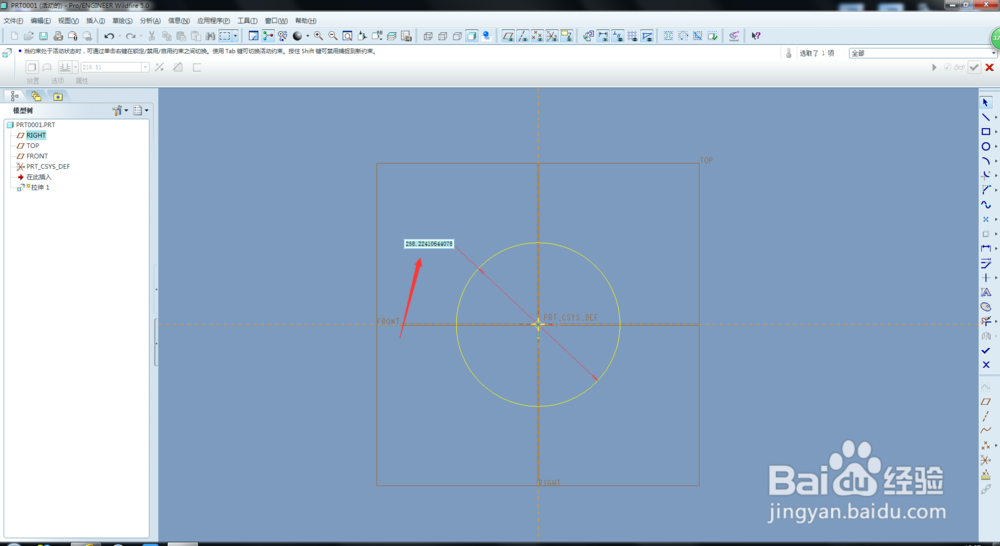
10、这里进行打勾,就是确认的意思
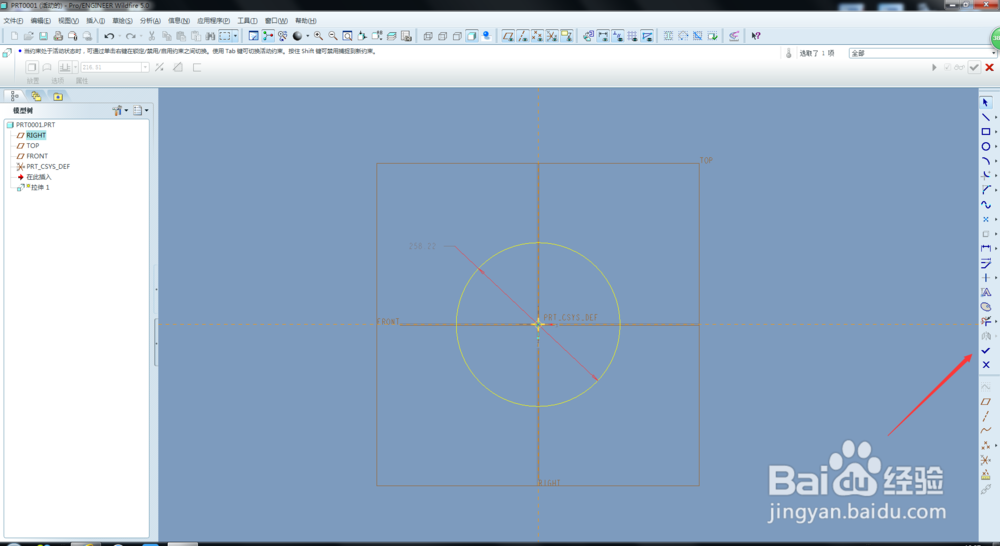
11、我们进入PROE5.0的3D界面

12、我们可以选择拉伸方向,有单侧,双侧,或者指定到某一个面,线,点
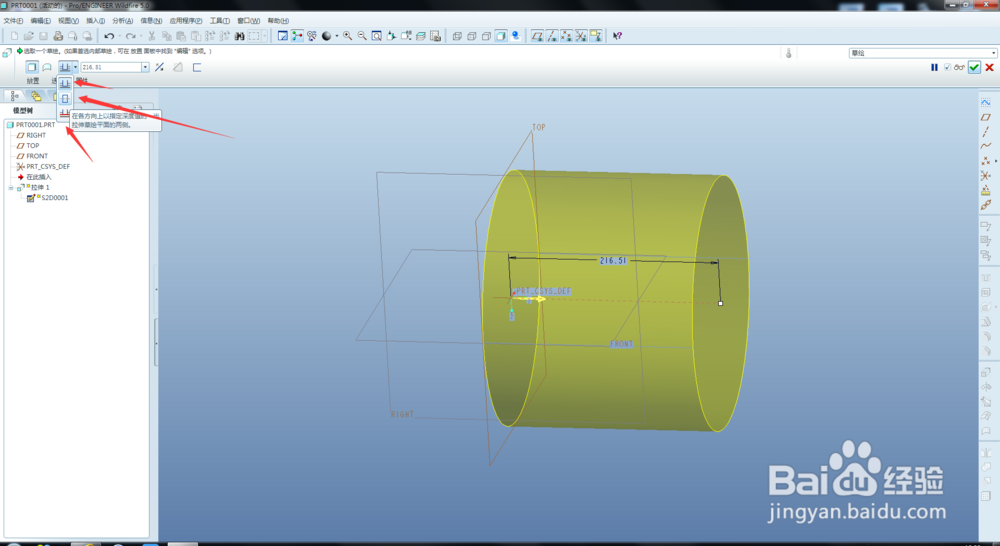
13、我这里选择双侧,图形绘制完毕
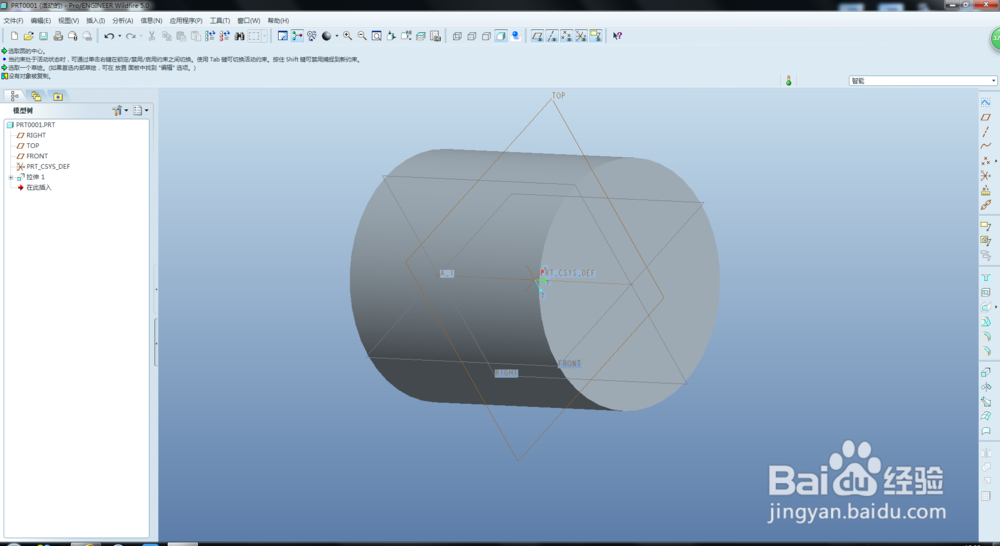
声明:本网站引用、摘录或转载内容仅供网站访问者交流或参考,不代表本站立场,如存在版权或非法内容,请联系站长删除,联系邮箱:site.kefu@qq.com。
阅读量:165
阅读量:164
阅读量:130
阅读量:138
阅读量:186